秦丝针式云打印机N3 常见问题
问题:打印空白,打印出一点字
解决方法如下:
初始化方法:关掉打印机电源 → 同时按住【 联机键 】 + 【 撕纸键】不松手 → 打印机开机 → 5秒之后松开所有按键
看下电脑这个链接下是否有文件,如果有的话直接删除C:\Windows\System32\spool\PRINTERS
自检页:先把纸张吸进去,然后关机按住进退纸键和换行键不松手,另一个手开机,听到打印头震动声音松手,自检页就打印出来了
Aa:打印出来乱码,不停的出纸
解决方法如下:
关机——恢复出厂设置——关机—重新进纸再操作即可
云打印恢复出厂设置的操作步骤:
确保打印机处于联机状态。
同时按住控制面板上的【联机】键和【撕纸】键持续约3秒。控制面板上的电源指示灯和联机指示灯一起闪烁三次,打印机发出“哗、哗”两声,以确认打印机已被重新设置。
3.松开按键后重启打印机。
4.当打印机重新开启后,它已恢复出厂设定。
Ab:打印机的指示灯不停闪烁,导致打印无法打印
解决方法如下:
1)打印头过热保护
现象:电源灯闪,联机灯亮,打印头静止不动。原因:打印头温度超出警戒值,进入保护状态。
解决方法:请耐心等候,待打印头温度降低到警戒值后,将恢复正常打印。
2)纸张模式选择错误
现象:电源灯与联机灯交替闪烁。
原因:纸张位于打印位置,但进纸选择杆错误。
解决方法:移动进纸选择杆至正确位置,打印机恢复正常。
3)复位传感器检测错误
现象:电源灯与联机灯交替快闪。
原因:复位传感器检测错误。
解决方法:重新开启打印机,打印机恢复正常。
4)缺纸或卡纸错误
现象:电源灯闪烁,联机灯灭。
原因:打印机缺纸或卡纸。
解决方法:重新安装或移除纸张,打印机恢复正常。
Ac:蓝牙打印数据发送成功不打印:
解决方法如下:
您使用安卓手机扫码识别一下,进来后点击一下底部的“搜索”,然后您的蓝牙名称后面的“连接”,使用打印机名称:云针式打印机,输入您登陆秦丝系统的手机号码,点击“提交,操作完毕后把设备参数截个图发给工作人员,升级一下设备的蓝牙模块。
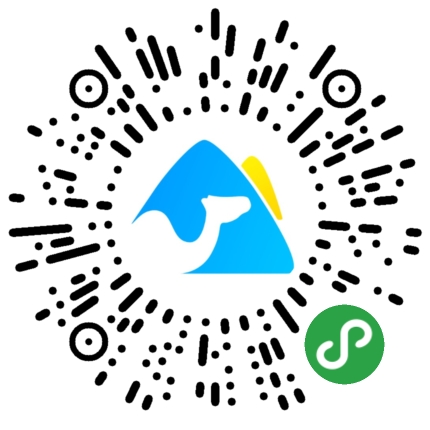
Ad:配网时出现提示“不兼容第三方设备时”,如下图提示:
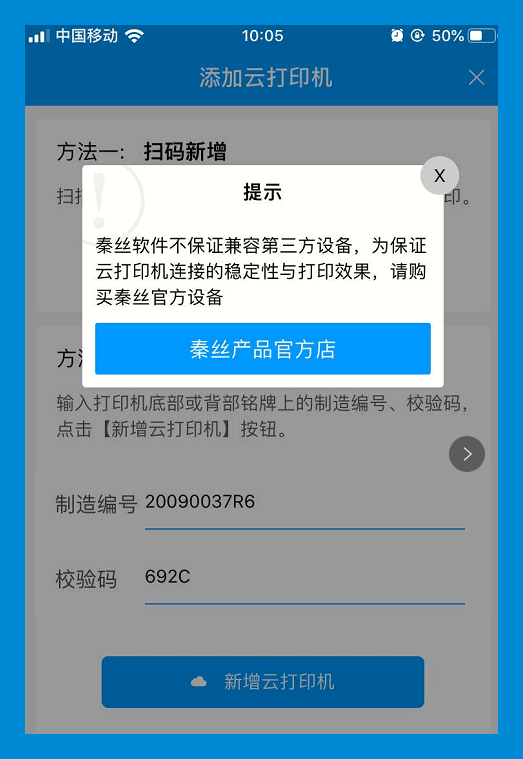
解决方法如下:
把设备的背后的贴牌拍发给秦丝的工作人员去查看您设备的出厂配置情况:

Af:打印效果有重影/打印出纸位置不准/打印慢,打印出来的效果图如下:
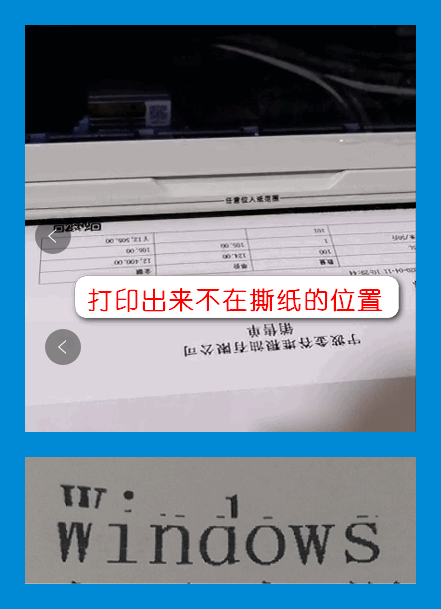
解决方法如下:
您好,需要您把打印机的升级到2.1.9这个版本哈,
操作之前要确保打印机:
1、升级前放纸
2、升级中不要断电,不要断网 (否则有可能损坏程序,要用USB线升级)
3、升级完成后,手工调整好纸的位置。
操作步骤如下:
使用手机微信扫码打印机右侧的小程序二维码进入(映美打印助手这个小程序),点击“搜索”——点击“一键联网”——的蓝牙名称“CPF开头蓝牙名称”——点击“打印机版本更新”——点击“检测更新”升级到2.1.9这个版本,等待升级成功设备会自动重启(大约10分钟),除非10分钟以上还机器还不正常,可手动重启下。
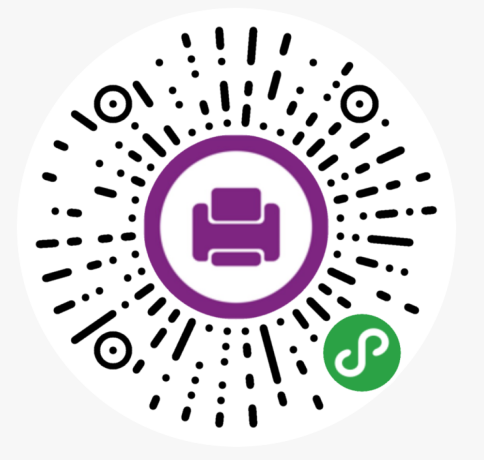
(扫码进小程序升级设备版本)
升级没有放纸或者断网了,需要在电脑端连接好烧固件处理升级:
操作现象如下:

原因:
没有安装纸或者升级过程中关闭打印机或者断网导致升级不成功
解决方法如下:
用打印机USB线连接打印机和电脑,下载烧固件的文件请点击下载:
安装好纸,确保打印纸是在打印机里面吸进去,可以手动按顺时针拧设备后侧的滚轴把纸拧进去,确保打印机把纸吸进去的状态下再去使用工具升级;
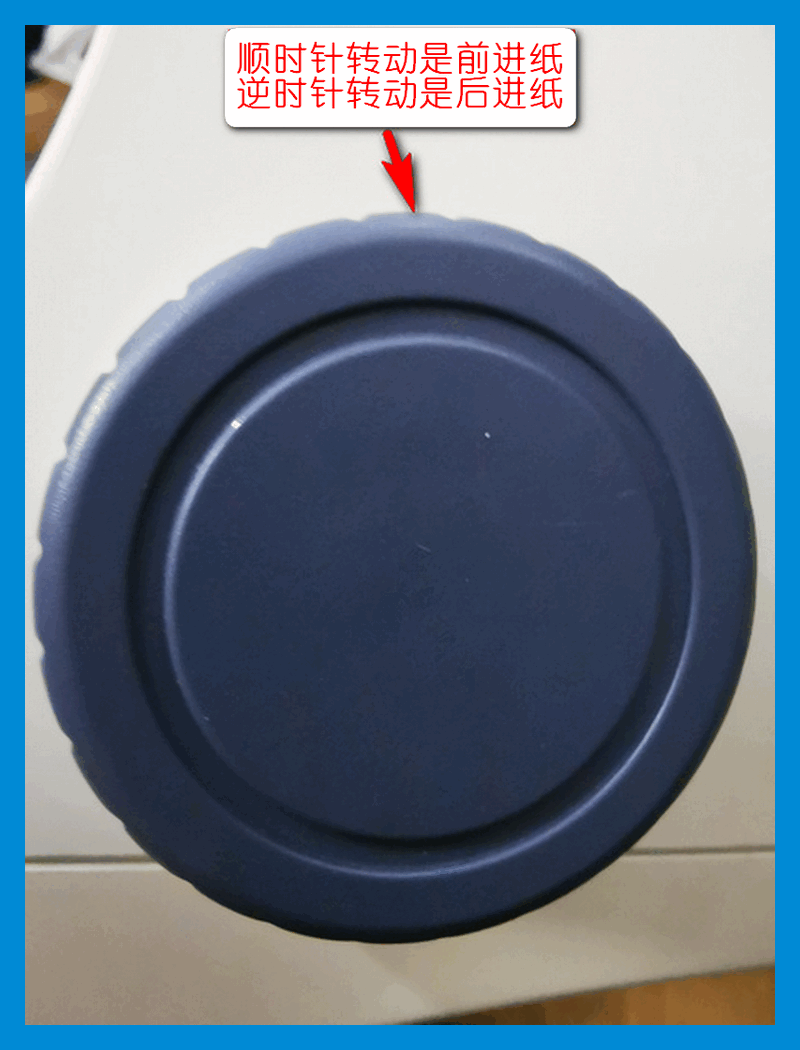
 4.打开烧录工具:PrinterUpdate.exe;
4.打开烧录工具:PrinterUpdate.exe;
5.同时按住:“换行/换页”键、“进纸/退纸”键、“联网”键这三个按键不松手,另一只手去开机,开启后就可以松开按键,如下图操作:

6.然后按照以下步骤烧固件固件操作:
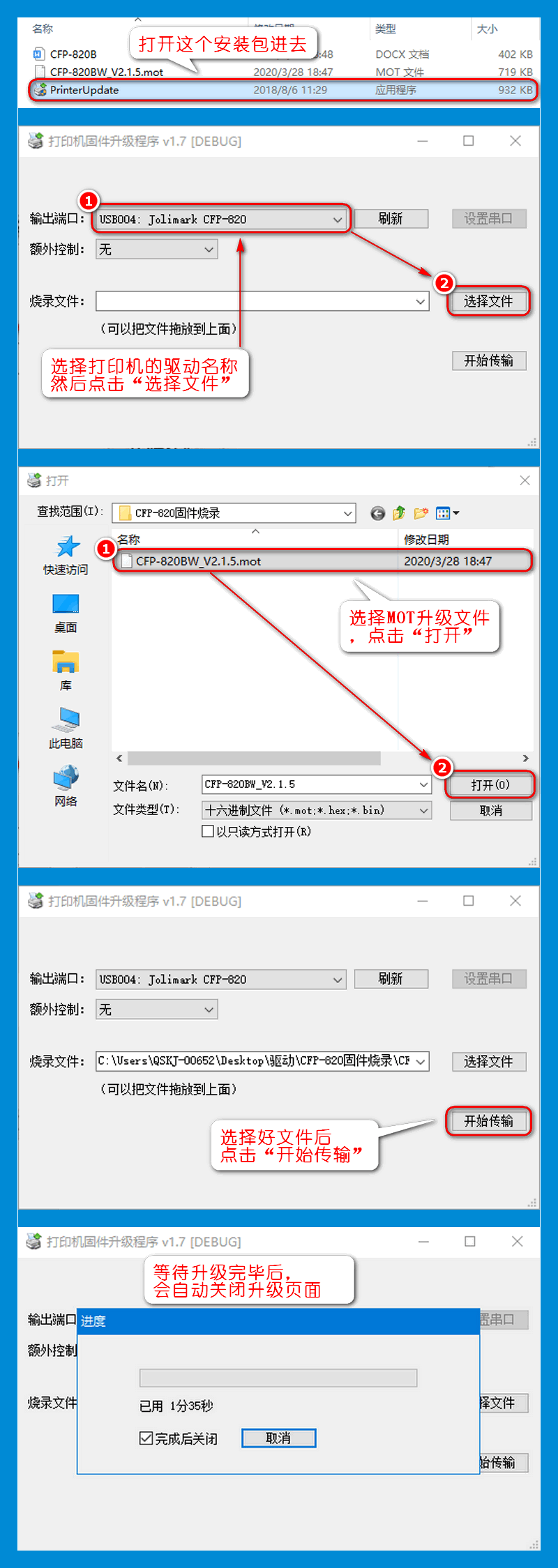
7.烧录完成之后重启打印机打印即可。
Ag:电脑端驱动安装报错,具体图片看下图
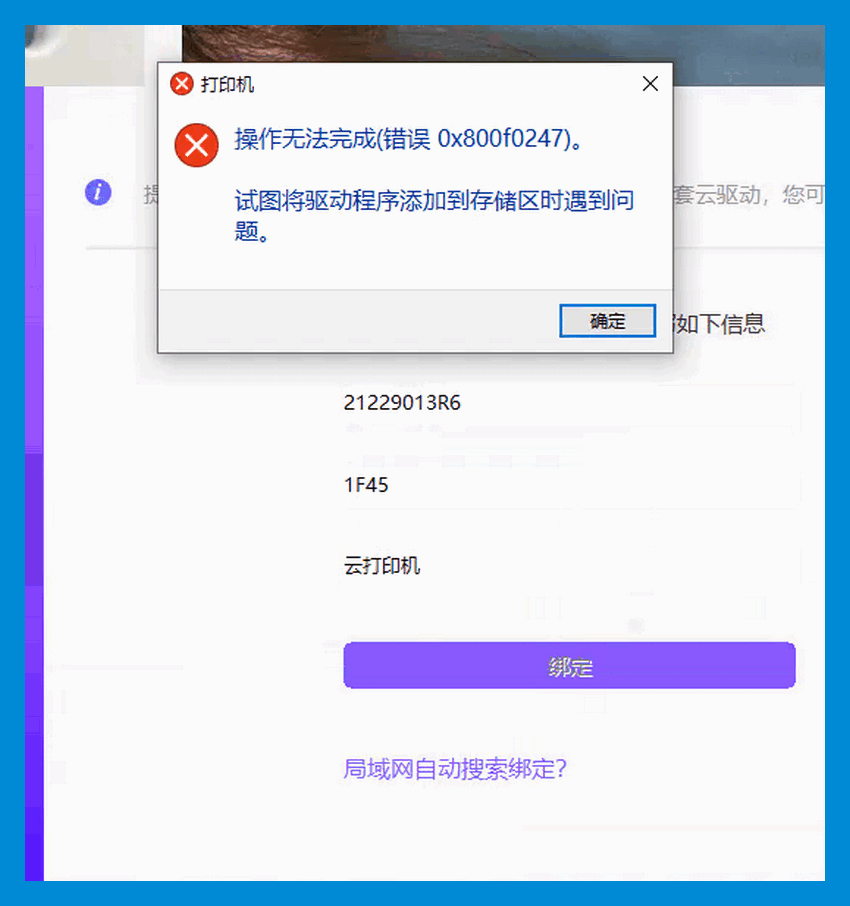
解决方法如下:点击下载
点击下载安装, 然后运行这个文件,运行的时候电脑会重启,重启的时候按数字7,禁用驱动程序强制签名
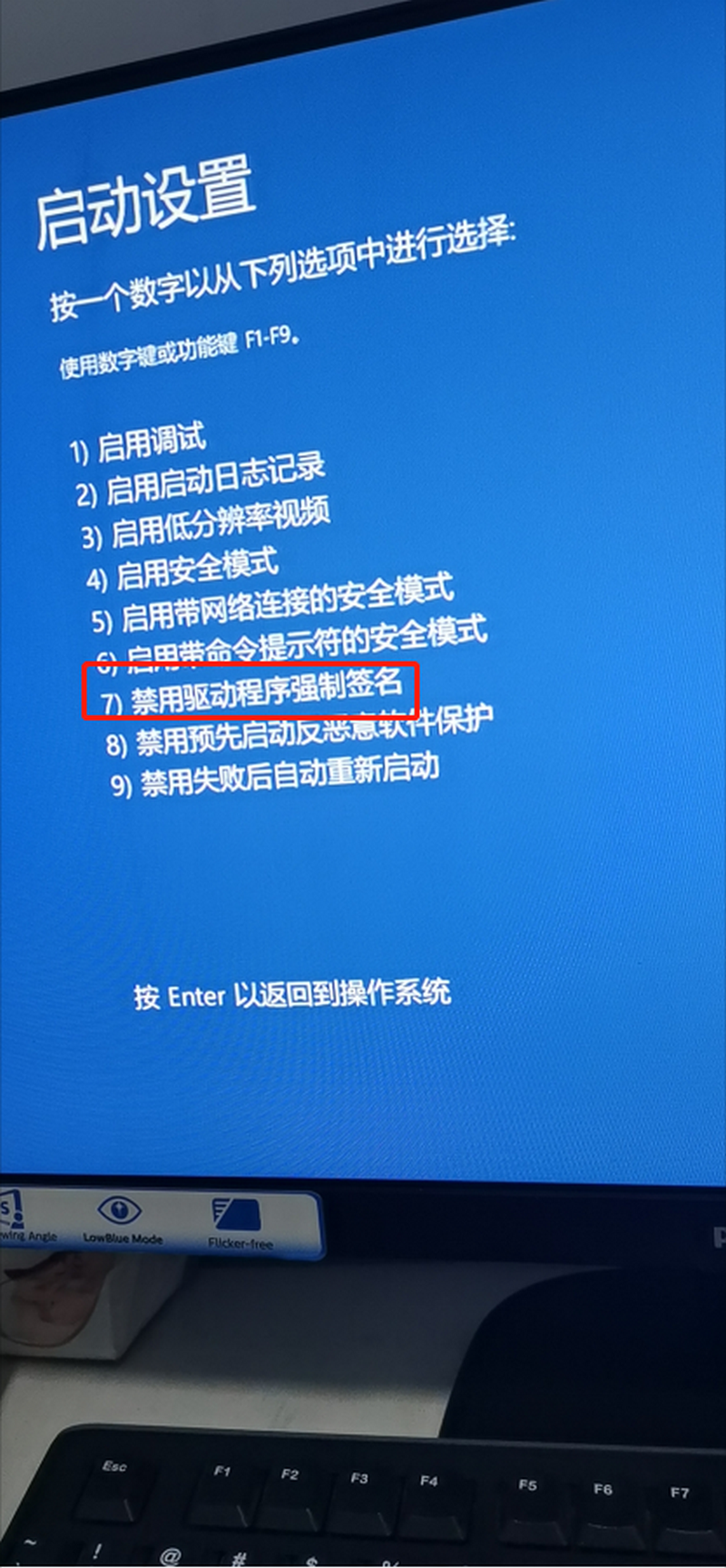

 有帮助
有帮助
 没有帮助
没有帮助
 反馈成功,感谢您的宝贵意见。我们会努力做到更好!
反馈成功,感谢您的宝贵意见。我们会努力做到更好!
 移动端学院
移动端学院 社区问答
社区问答 在线客服
在线客服